
Excel 2013实用技巧教程系列
第-6.2-节 单元格格式(字体)
职场行走,难免要和对号、方框这些特殊符号打交道,那么如何在Excel中完美输入这些特殊符号呢,今天小编excel小课堂(ID:excel-xiaoketang 长按复制)就跟大家分享下借助特殊字体Winddings输入特殊符号的方法,及如何修改Excel 的默认字体宋体。
01
输入“R”显示特殊符号“方框对号”

像图中这种方框和方框带对号的符号,很多时候我们会用输入法来解决,虽然简单,但后期参与下拉菜单设置、条件格式判断或者公式统计时却有一些麻烦,所以小编推荐利用Excel自身所带的功能来帮助我们解决这些特殊符号问题,比如,像这个方框对号只要输入大写字母“R”,配合字体类型Wingdings2就可以。
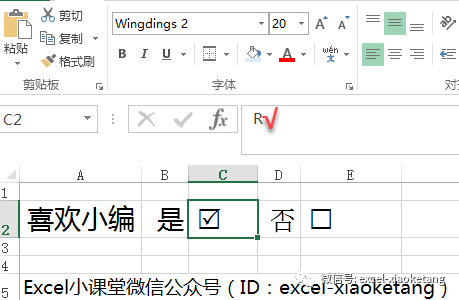
02
眼前一亮的四种特殊字体

Excel 2013中常用的特殊字体有四种:Wingdings、Wingdings2、Wingding3和Webdings特殊字体。Webdings是一个TrueType的dingbat字体,于1997年发表,搭载在其后的Microsoft Windows视窗系统内,大多的字形都没有Unicode的相对字。而Wingdings是预置在微软WINDOWS3.1版本以后操作系统中的TrueType符号字体。
那么多特殊符号,要一个个记得怎么输也不太现实,各位可以依次点击【插入】选项卡→【符号】命令,在弹出的【符号】对话框中的“符号”选项卡的“字体”下拉列表框中选择上述四种字体,选择合适的符号插入到文档中即可。注意看,界面上的字符代码为“67”,在计算机文件中第67代码为大写字母C,所以各位也可以直接在单元格录入大写字母“C”,设置为Wingdings字体类型,即可为小编点赞加油。
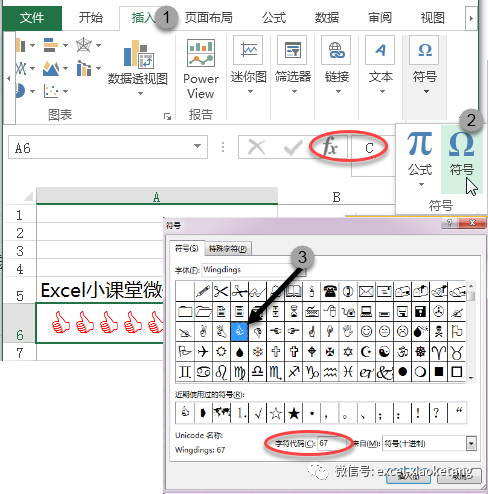
03
修改字体格式

现在开始来点正经的、有用的。默认新建工作簿、工作表会采用系统默认的宋体,毕竟大多数电脑都支持,比较广泛,即使美观度上差了些。所以得改,Excel的字体设置,基本上顾名思义就可以使用,就一个字号稍微提醒下,如果下拉列表中没有需要的,可以在文本区域手动输入的。
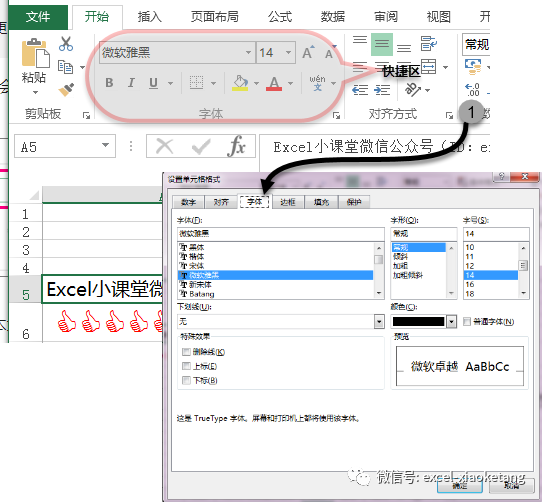
04
修改新建工作簿时默认字体

既然默认的宋体不喜欢,那能不能改呢?答案是肯定的,并且还挺简单,打开Excel2013,点击【文件】选项,进入Office常用设置。点击【选项】,进入选项设置,【常规】选项卡里可以看到“新建工作簿时”设置项,该项即我们日常在新建Excel表时的默认设置,包括字体、字号、默认视图及工作表数。(Excel2013默认为1个,当然这个根据个人习惯可进行更改。)。将默认字体由宋体修改微软雅黑,并保存。设置保存后并非立即生效,需重启Excel软件。重启后新建工作簿时可以看到默认的字体及字号已经修改。
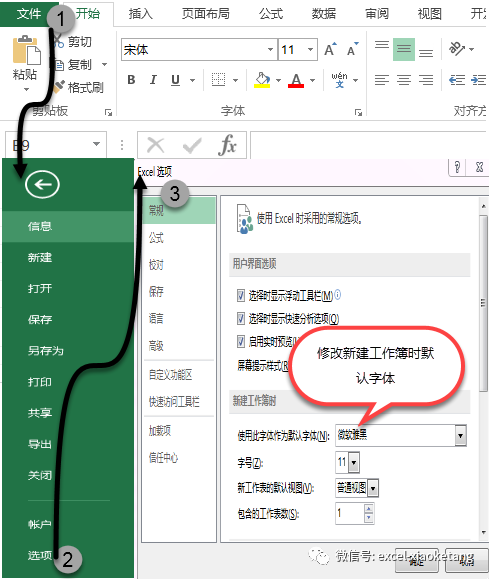
05
修改新建工作表时默认字体

现在来说说,小编为什么要强调上一步是新建工作簿时,因为当你通过【右击】->【新建】->【Microsoft Excel工作表】这种最常用方式新建Excel文件时会目瞪狗呆的发现,默认字体还是宋体。首先声明上一步的经验没问题,问题出在你设置的是新建工作簿,现在搞得是新建工作表,方法不灵也正常。如果想新建工作表也能设置默认字体为微软雅黑,得从右击新建的工作表的原理说起,实际上是将Excel准备好的模板copy到你右击的文件夹下面了,明白了这一点,修改右击新建工作表的默认字体就简单多了。小编用的是win7+Office 2013,模板文件在C:WindowsSHELLNEW文件下,名字叫做【EXCEL12.XLSX】的文件,就是我们要找的模板。
这里有两个技巧,第一条先备份,第二条是使用在开始菜单中,找到Excel程序(或者按下win + r 组合件,输入“excel”后回车),点击打开,并选择【空白工作簿】来新建工作簿,对是工作簿,然后将文件保存为C:WindowsSHELLNEWEXCEL12.XLSX,前提是你已完成上一步的选项设置操作,为啥不直接修改,因为这么做的结果是第一个工作表用了微软雅黑,第二个工作表立马就变回宋体了。在试试你的右击新建工作表,是不是完美的将默认字体改成了“微软雅黑”啦?
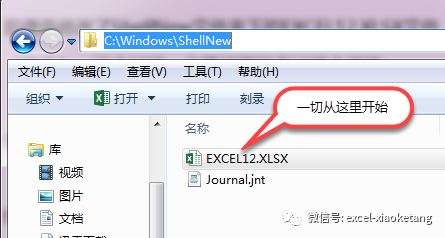
06
美化报表字体类型设置贴士

这个是看脸的时代,漂亮的报表也是你升职加薪的加分项,所以小编结合各路大神的总结汇总了四条修改字体类型小贴士,各位查收备用。1)标题用黑体;2)数字用Arial;3)汉字用微软雅黑;4)合计行字体加粗
最后,微软雅黑是美国微软公司委托中国北大方正电子有限公司设计的一款全面支持ClearType技术的字体,字体设计上属于无衬线字体和黑体。据传这种字体每个字的造价成本在100美元左右。所以各位在Windows平台内自己做报表可以用,要商用记得向北大方正买授权许可哟!
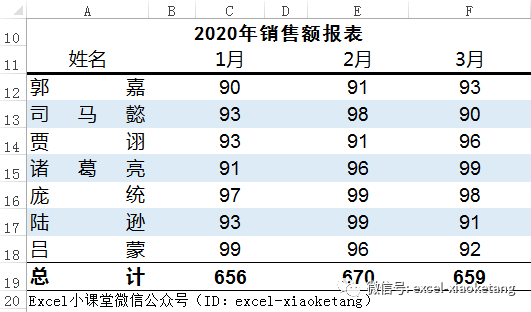
文章为用户上传,仅供非商业浏览。发布者:Lomu,转转请注明出处: https://www.daogebangong.com/articles/detail/Monday%20%20Practical%20Skills%20The%20box%20is%20checked%20so%20that%20the%20loss%20is%20perfect%20Excel%20modifies%20the%20default%20font%20and%20enters%20special%20symbols%20for%20checkmarks.html

 支付宝扫一扫
支付宝扫一扫 
评论列表(196条)
测试